Table des matières
Aujourd'hui, un de mes clients m'a informé qu'il ne pouvait pas imprimer dans l'imprimante réseau en raison de l'erreur suivante : " Windows ne peut pas se connecter à l'imprimante. L'opération a échoué avec l'erreur 0x00000006". J'ai d'abord essayé de redémarrer Windows et de relancer le service spooler sans succès. J'ai ensuite essayé de supprimer et de réinstaller les pilotes d'imprimante. À ce stade, l'ordinateur voit et se connecte à l'imprimante partagée normalement (installe les pilotes sans problème), mais lorsque l'utilisateur essaie d'imprimer à partir de n'importe quelle application, il obtient la même erreur de Windows : Print o peration a échoué avec l'erreur 0x00000006.
J'ai finalement trouvé la solution suivante pour résoudre le problème d'imprimante "0x00000006" :

Comment réparer l'erreur d'échec de l'opération d'impression 0x00000006 pendant l'impression.
Étape 1 : désinstaller le pilote d'imprimante actuel.
Cette étape est facultative. Désinstallez les pilotes de l'imprimante réseau à laquelle vous ne pouvez pas vous connecter, si vous les avez déjà installés.
1. Pour ce faire, allez sur :
- Windows 7 et Vista : Démarrer > Panneau de configuration Windows XP : Début > Paramètres > Panneau de contrôle
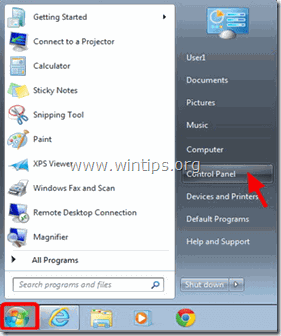
- Windows 8 et 8.1 :
- Presse " Windows ”
 + " R Les touches " " pour charger le Exécuter Tapez " panneau de contrôle" et appuyez sur Entrez .
+ " R Les touches " " pour charger le Exécuter Tapez " panneau de contrôle" et appuyez sur Entrez .
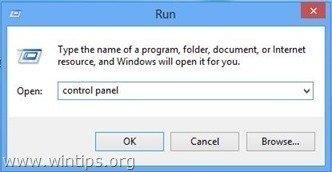
2. Double-cliquez pour ouvrir Périphériques et imprimantes.
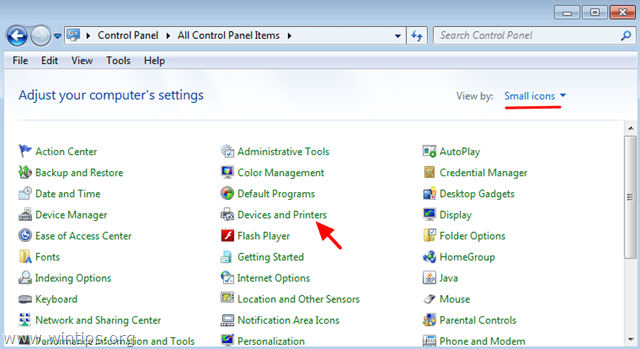
3. Cliquez à droite sur l'imprimante réseau (problématique) et sélectionnez Retirer le dispositif .
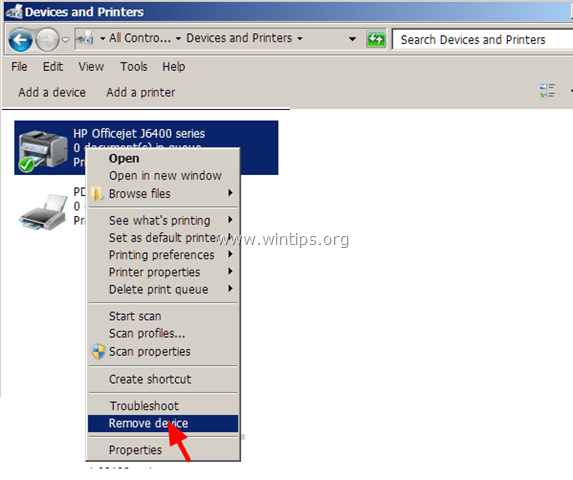
Étape 2 : ajoutez l'imprimante réseau comme imprimante locale.
1. Dans la fenêtre Périphériques et imprimantes, choisissez Ajouter une imprimante .
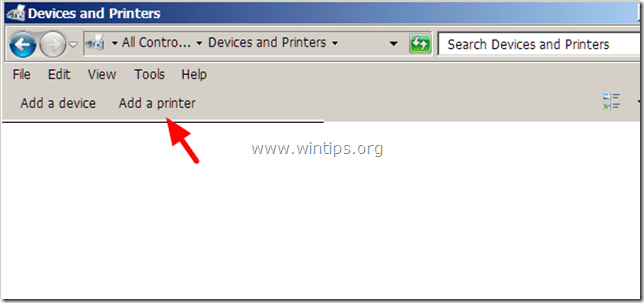
2. Dans le Ajouter une imprimante choisissez Ajouter une imprimante locale .
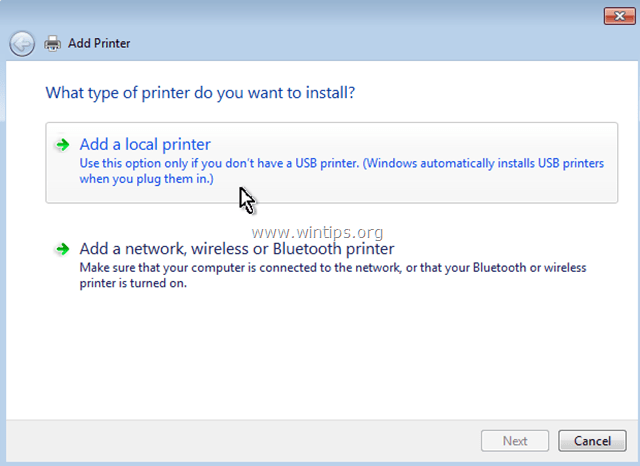
3. Dans la fenêtre suivante, choisissez Créer un nouveau port et assurez-vous que le type de port est Port local Puis choisissez Suivant .
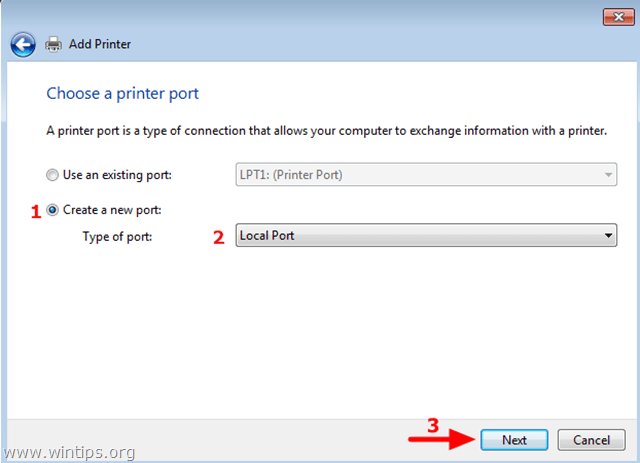
4. Dans la fenêtre contextuelle, comme nom de port, tapez le chemin d'accès au réseau et le nom de l'imprimante réseau au format suivant, puis appuyez sur OK :
\N- Nom de l'ordinateur\N- Nom de l'imprimante
Où : Nom de l'ordinateur est le nom de la station de travail à laquelle l'imprimante est connectée et le numéro de série de l'imprimante. Nom de l'imprimante est le nom partagé de l'imprimante.
Par exemple, si le nom de l'ordinateur est " Station1" et le nom partagé de l'imprimante est " HPJ6400" alors vous devez taper " \Station1\HPJ6400 ".
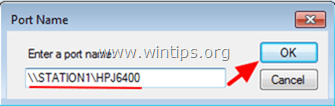
5. Continuez à installer les pilotes de l'imprimante. *
* Avis : Si vous recevez toujours l'erreur " Windows ne peut pas se connecter à l'imprimante. L'opération a échoué avec l'erreur 0x00000006. "Lorsque vous essayez d'ajouter l'imprimante réseau, suivez les instructions de l'étape 3 avant d'ajouter l'imprimante.
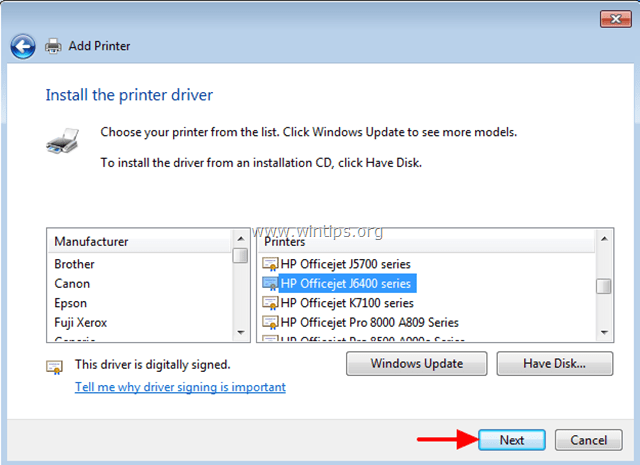
6. Une fois terminé, essayez d'imprimer sur votre imprimante.
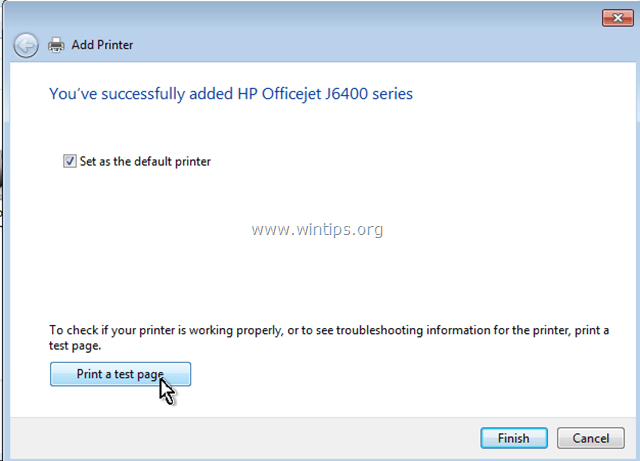
Maintenant, vous devriez imprimer sans problème, mais si vous rencontrez toujours le même problème d'imprimante (erreur 0x00000006), suivez les instructions de l'étape 3 ci-dessous.
Étape 3. Supprimez la ou les clés de registre invalides.
Cette étape est facultative, suivez simplement les instructions qui y figurent, uniquement si vous rencontrez toujours des erreurs lorsque vous essayez d'imprimer.
Ouvrez l'éditeur de registre. Pour ce faire :
1. Appuyez simultanément sur la touche " Gagner ”  + " R Les touches " " pour charger le Exécuter de la boîte de dialogue.
+ " R Les touches " " pour charger le Exécuter de la boîte de dialogue.
2. Type regedit et appuyez sur Entrez pour ouvrir l'éditeur de registre.
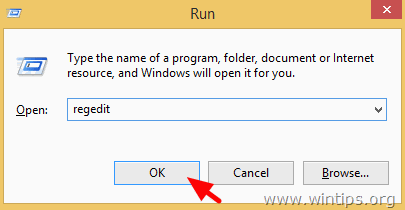
IMPORTANT : Avant de continuer, faites d'abord une sauvegarde de votre registre. Pour ce faire :
- Dans le menu principal, allez à Fichier & sélectionnez Exportation .
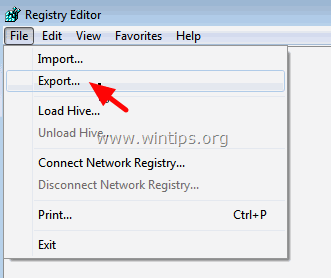
- Spécifiez un emplacement de destination (par exemple, votre site Web). Bureau ), donnez un nom de fichier au fichier de registre exporté (par exemple, " RegistreIntouché "), sélectionnez à Plage d'exportation : Tous et appuyez sur Économisez.
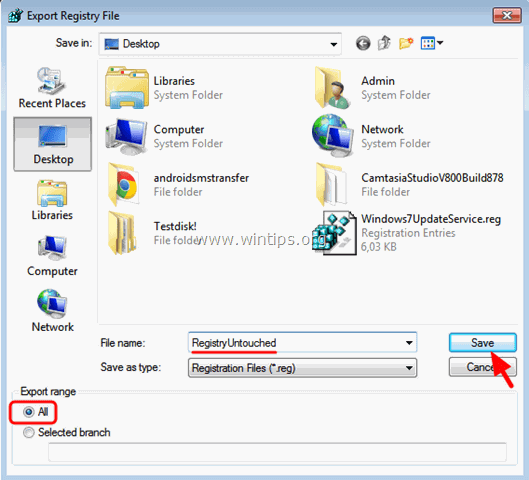
3. Après avoir sauvegardé votre registre, naviguez (à partir du volet de gauche) jusqu'à cette clé :
- HKEY_LOCAL_MACHINE\SOFTWARE\Microsoft\Windows NT\\CurrentVersion\Print\Providers

4. Sous la clé des fournisseurs, faites un clic droit et supprimez le " Rendu côté client Fournisseurs d'impression " clé.
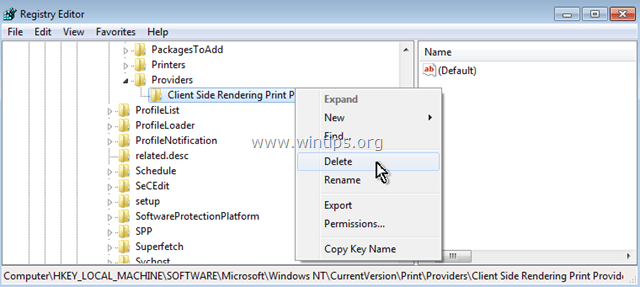
5. Redémarrez votre ordinateur et essayez à nouveau d'imprimer sur votre imprimante.
Vous avez terminé !

Andy Davis
Blog d'un administrateur système sur Windows





